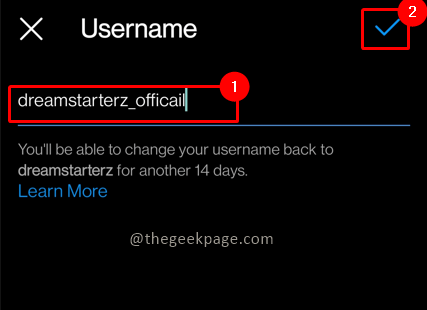Cum se remediază nicio eroare detectată de cartela SIM în telefoanele inteligente Android: - Dacă sunteți un utilizator de smartphone Android, s-ar putea să vă fi confruntat cu Nu a fost detectată nicio eroare a cartelei SIM de multe ori. Acest lucru poate fi cauzat dintr-o mare varietate de motive. Un motiv important ar putea fi faptul că cartela SIM a fost mutată cumva. Ați putea încerca să-l scoateți și să îl puneți din nou. Dar uneori acest lucru nu rezolvă problema. În astfel de cazuri, avem nevoie de un mod stabilit prin care putem rezolva această problemă. Pentru a afla despre acest salvator de viață, căutați în articol. Avem cea mai ușoară metodă chiar aici pentru dvs.
Metoda 1 - Reporniți telefonul Android
Aceasta este una dintre cele mai bune metode pentru a remedia aceste probleme ciudate care apar în Android. Odată ce reporniți, există 80% șanse ca lucrurile să revină la normal. Dacă nu, atunci mergeți mai departe.
Metoda 2 - Scoateți cartela SIM și introduceți-o din nou
De cele mai multe ori datorită unor particule de praf în jurul cartelei SIM pot crea această problemă. Pur și simplu curățați cartela SIM pentru a vă asigura că nu există particule de praf și plasați-o în câmp.
Metoda 3 - Alegeți operatorul de rețea.
Pasul 1 - Accesați setări și apoi faceți clic pe Sim și rețea
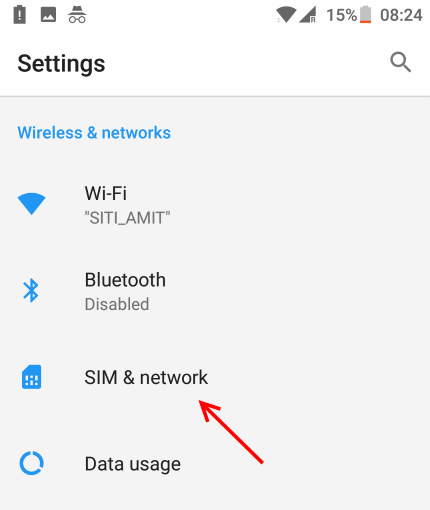
Pasul 2 – Acum Faceți clic pe SIM 1 sau SIM 2 Oricare îți dă probleme.

Pasul 3 - Apoi, faceți clic pe Alegeți un operator de rețea.
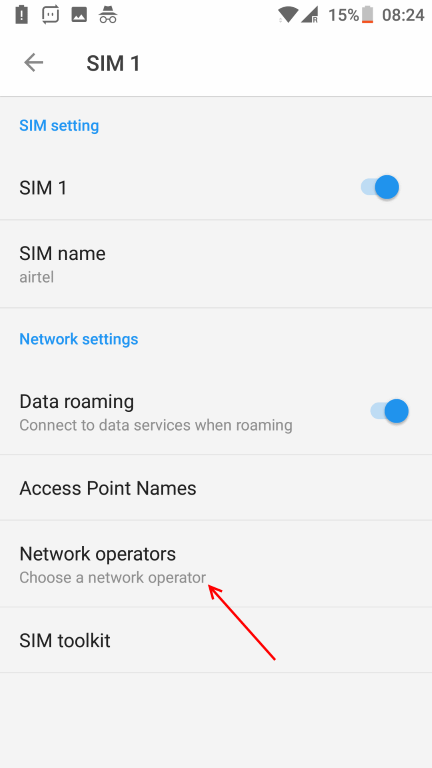
Pasul 4 - Atunci asigură-te că alegeți rețeaua automat este selectat. Dacă nu este activat, porniți-l.
Notă: - Dacă este deja activat, opriți-l și selectați manual operatorul de rețea.
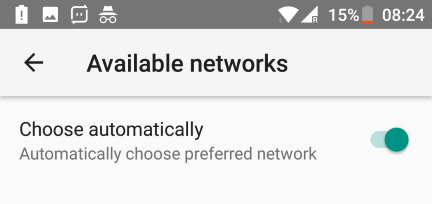
Metoda 4 - Ștergeți doar datele cache
În majoritatea telefoanelor populare, ștergerea datelor colectate nu rezolvă nicio problemă detectată de cartela SIM. Pentru aceasta, accesați Setări -> Stocare și memorie -> Stocare -> Ștergeți datele Cahed (pe nougat-ul Android). Pe diferite versiuni de Android, puteți căuta Goliți memoria cache pentru a găsi opțiunea relevantă. Ștergeți doar datele caedate.
Dacă încă nu există opțiuni, accesați modul de recuperare al telefonului și alegeți Ștergeți partiția cache pe telefon.
Aceasta va rezolva problema cu siguranță.
Metoda 5 - Opriți și porniți radioul
PASUL 1
- În primul rând, deschideți tastatura de apelare a telefonului inteligent Android și formați *#*#4636#*#*. Aceasta va deschide un nou ecran cu titlul Testarea.
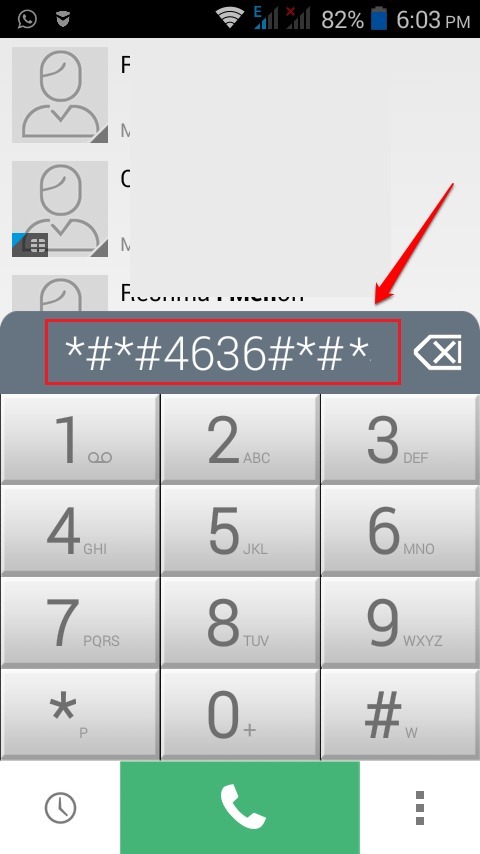
PASUL 2
- Faceți clic pe opțiunea denumită Informații despre telefon. Acest lucru va duce la un alt ecran cu numele Informații despre telefon.
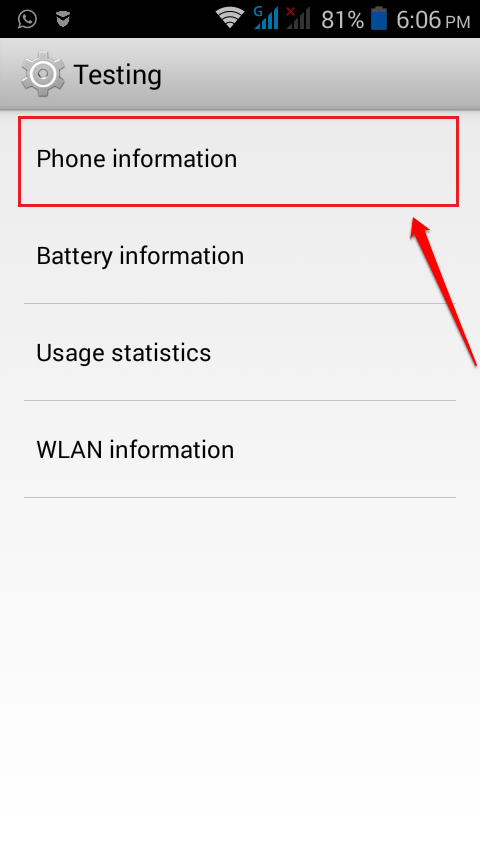
PASUL 3
- Derulați în jos prin Informații despre telefon pagină și găsiți butonul numit Opriți radioul. Apasa pe el.
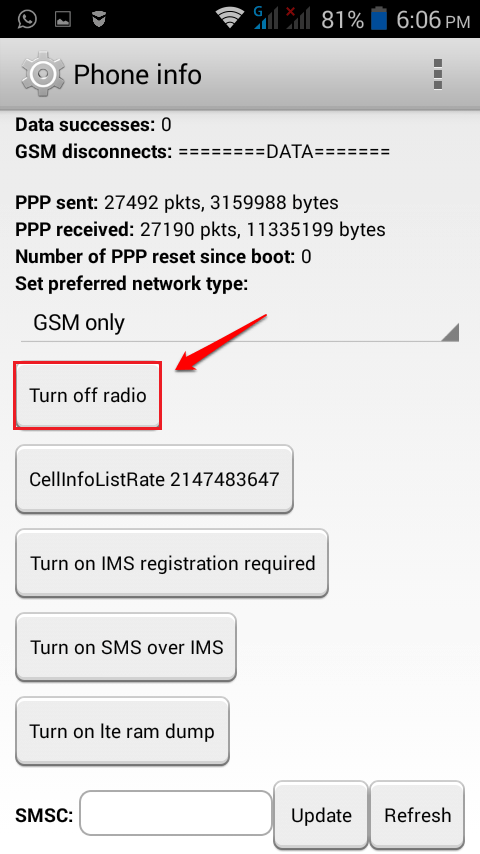
PASUL 4
- După ce faceți clic pe Opriți radioul buton, numele său se va schimba în Porniți radioul. Așteptați un minut și apoi faceți clic pe Porniți radioul după cum se arată în captura de ecran dată mai jos.
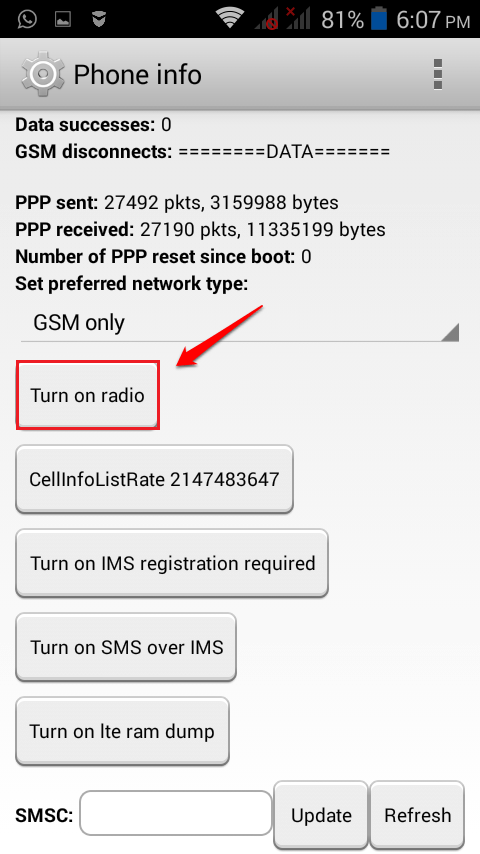
PASUL 5
- Acum reporniți telefonul. Așteptați să prindă viață. Asta este. Acest lucru ar trebui să vă rezolve problema.
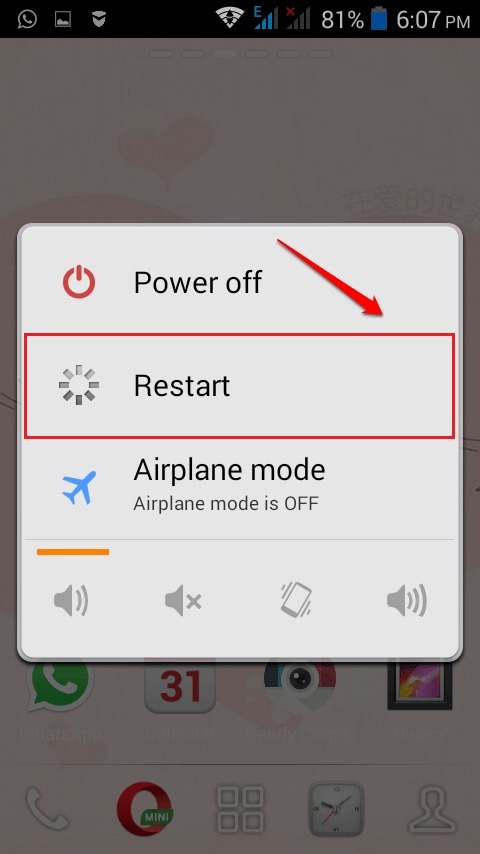
Dacă metoda de mai sus nu funcționează, opriți telefonul și scoateți cartela SIM. Ștergeți curat slotul SIM și cartela SIM înainte de a pune cartela SIM înapoi. Dacă problema nu este încă rezolvată, încercați să puneți cartela SIM în alt telefon și să vedeți dacă funcționează. Sper că ți s-a părut util articolul. În cazul în care vă confruntați cu dificultăți, nu ezitați să lăsați comentarii, am fi bucuroși să vă ajutăm.
Metoda 5 - Doar resetați telefonul
Dacă orice altceva eșuează, resetați telefonul. Deși vă veți pierde toate fișierele în acest proces, există 100% șanse să remediați această problemă, cu excepția cazului în care cartela SIM este ruptă.